Rumah >pembangunan bahagian belakang >Tutorial C#.Net >C#开发实例-订制屏幕截图工具(九)使用自定义光标和QQ截图时的光标(图)
C#开发实例-订制屏幕截图工具(九)使用自定义光标和QQ截图时的光标(图)
- 黄舟asal
- 2017-03-14 13:40:062296semak imbas
在使用QQ的截图功能的时候,是不是觉得它的光标很酷呢?今天就说一下怎么应用自定义光标,在我们的截图工具中使用QQ截图的光标。
打开资源:
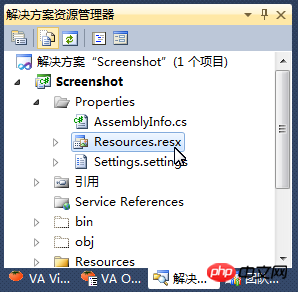
切换到文件资源视图:
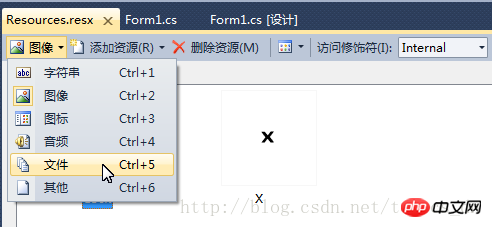
打开资源文件目录,将光标文件复制到此目录下:
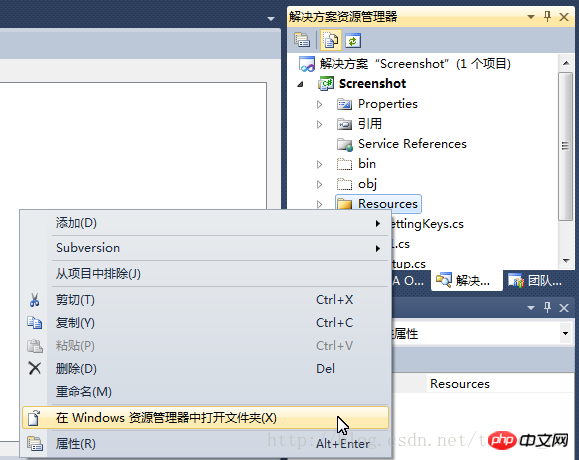
所需光标文件下载:C#软件开发实例.私人订制自己的屏幕截图工具中使用的光标文件
选中Resources目录,刷新,显示出刚刚复制进来的光标文件:
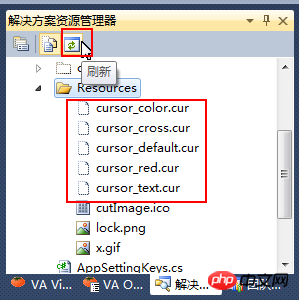
选中光标文件,拖动到资源的文件视图中:
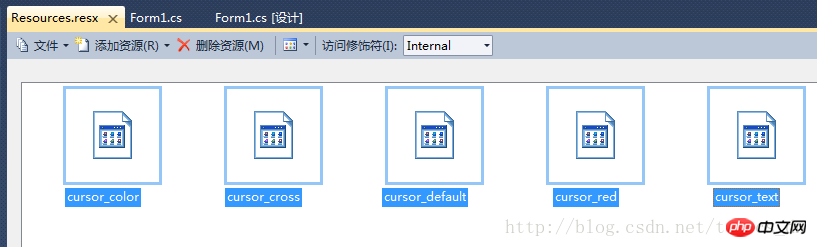
资源资源名称中的单词第一个字母改为大写。
光标预览:
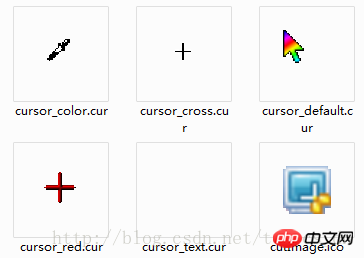
在Form1类中添加私有变量:
#region 自定义光标
System.Windows.Forms.Cursor cursorCross = null;
System.Windows.Forms.Cursor cursorDefault = null;
System.Windows.Forms.Cursor cursorText = null;
System.Windows.Forms.Cursor cursorColor = null;
#endregion添加WindowsAPI声明:
[DllImport("user32.dll")]
private static extern IntPtr LoadCursorFromFile(string fileName);添加从已有资源中获得光标的方法:
/// <summary>
/// 从已有资源中获得光标
/// </summary>
/// <param name="resource"></param>
/// <returns></returns>
public static Cursor getCursorFromResource(byte[] resource)
{
byte[] b = resource;
FileStream fileStream = new FileStream("cursorData.dat", FileMode.Create);
fileStream.Write(b, 0, b.Length);
fileStream.Close();
Cursor cur = new Cursor(LoadCursorFromFile("cursorData.dat"));
return cur;
}添加窗口初始化事件处理程序,添加自定义光标:
/// <summary>
/// 窗口初始化事件处理程序
/// </summary>
private void Form1_Init()
{
this.isCuting = false;
this.beginPoint = new Point(0, 0);
this.endPoint = new Point(0, 0);
cursorDefault = getCursorFromResource(Properties.Resources.Cursor_Default);
cursorCross = getCursorFromResource(Properties.Resources.Cursor_Cross);
cursorText = getCursorFromResource(Properties.Resources.Cursor_Text);
cursorColor = getCursorFromResource(Properties.Resources.Cursor_Color);
}设置默认光标,处理光标状态:
在ShowForm方法的else条件中添加:
this.Cursor = cursorDefault;
在ExitCutImage方法中添加代码:
this.Cursor = cursorDefault;
添加鼠标进入Form1窗体事件处理程序:
/// <summary>
/// 鼠标进入Form1窗体事件处理程序
/// </summary>
/// <param name="sender"></param>
/// <param name="e"></param>
private void Form1_MouseEnter(object sender, EventArgs e)
{
this.Cursor = cursorDefault;
}Form1的构造函数中添加代码:
Form1_Init();
Ok,编译,截图看看效果吧!
这里添加了多个光标文件,但是只用到了一个,其它的在以后添加的功能中会使用到。
Atas ialah kandungan terperinci C#开发实例-订制屏幕截图工具(九)使用自定义光标和QQ截图时的光标(图). Untuk maklumat lanjut, sila ikut artikel berkaitan lain di laman web China PHP!
Kenyataan:
Kandungan artikel ini disumbangkan secara sukarela oleh netizen, dan hak cipta adalah milik pengarang asal. Laman web ini tidak memikul tanggungjawab undang-undang yang sepadan. Jika anda menemui sebarang kandungan yang disyaki plagiarisme atau pelanggaran, sila hubungi admin@php.cn
Artikel sebelumnya:C#开发实例-订制屏幕截图工具(八)添加键盘操作截图功能代码示例Artikel seterusnya:C#开发实例-订制屏幕截图工具(十)在截图中包含鼠标指针形状

